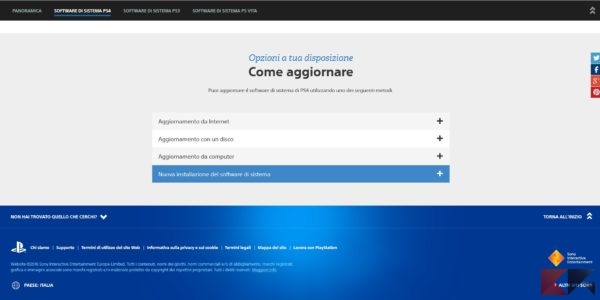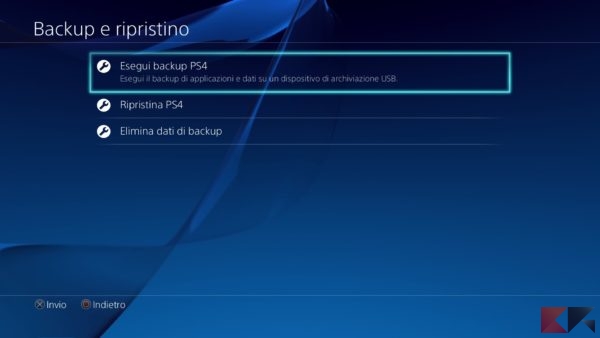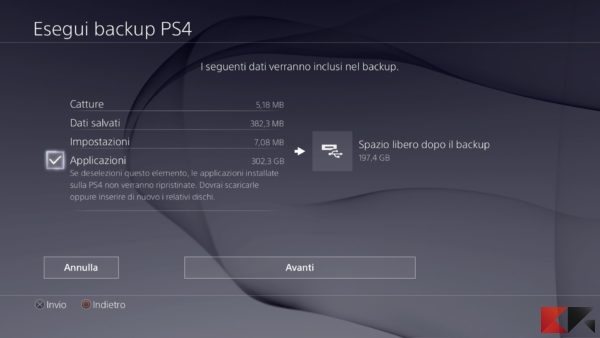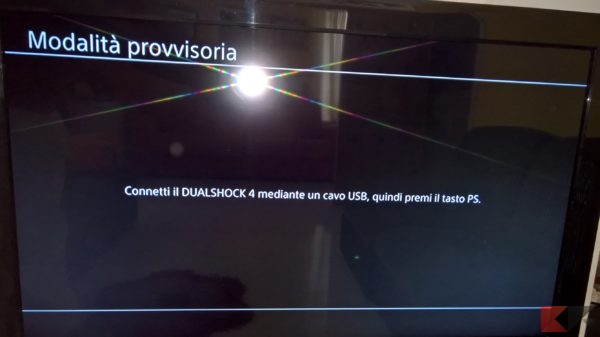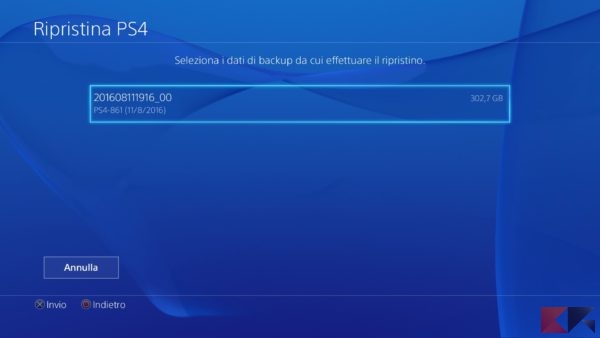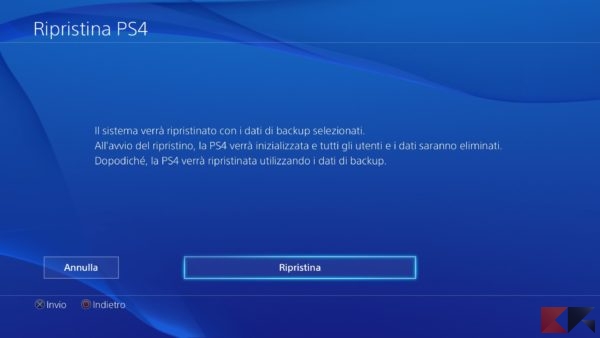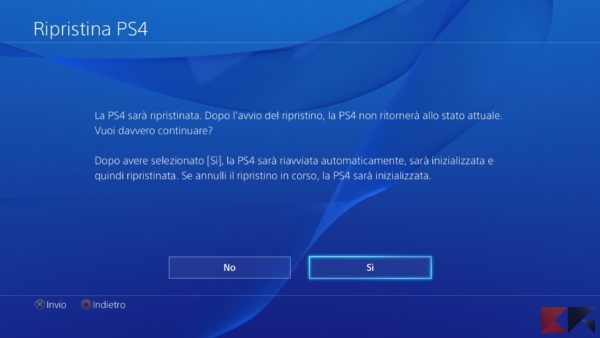PlayStation 4: come sostituire l’Hard Disk (guida)
By Loading
Una cosa che sicuramente tutti i possessori di una PS4 avranno notato è che i 500 GB dell’Hard Disk presente nella console bastano appena per 6 o 7 giochi. La soluzione a questo “problema” è la sostituzione dell’Hard Disk interno della PlayStation 4, una procedura che tra l’altro non invalida la garanzia. Di seguito vediamo come effettuare un backup (completo o dei soli salvataggi), sostituire l’Hard Disk, e infine ripristinare la nostra PS4.
MATERIALE OCCORRENTE
- 1 Hard Disk (o pennino) USB per eseguire il backup (formattato in exFat).
- 1 Hard Disk interno da 2,5″ compatibile con ps4 (che non sia più spesso di 9,5 mm, o non entrerà nella PS4) 1TB – 2TB
- 1 Cacciavire a croce di dimensioni medio-piccole.
- 1 Pennino USB da almeno 2 GB (formattato in exFat) per reinstallare il software.
- Software di sistema aggiornato, che si può trovare a questo LINK in fondo alla pagina.
Cominciamo con la procedura di backup completo della console, così da non dover poi installare nuovamente giochi, applicazioni temi eccetera. Se invece preferite salvare soltanto i salvataggi dei giochi, e poi reinstallare tutto, saltate questa parte.
Backup e salvataggio dei giochi
- Per prima cosa collegare l’Hard Disk esterno alla porta USB della console, e quindi andare su Impostazioni.
- Scendere fino alla voce Sistema.
- Quindi su Backup e ripristino.
- Poi selezionare Esegui backup PS4.
- Continuare cliccando su Avanti.
- Quindi attendere la fine della procedura di backup.
Backup dei salvataggi
Se invece preferite salvare soltanto i salvataggi:
- Andare su Impostazioni.
- Quindi su Gestione dei dati salvati dell’applicazione.
- Poi andiamo su Dati salvati nella memoria di archiviazione del sistema.
- Adesso possiamo scegliere se salvarli in un pennino USB, oppure caricarli nella memoria di archiviazione online.
- Cliccare l’ applicazione da cui salvare i dati, quindi selezionare tutto, e infine cliccare su copia in basso a destra; ripetere l’operazione per tutte le applicazioni.
A questo punto possiamo spegnere la PS4, e staccare tutti i cavi, per poter iniziare la procedura di sostituzione dell’Hard Disk.
- Far scorrere lateralmente il pannello più piccolo (lucido) della PS4, e rimuoverlo.
- Quindi con il cacciavite svitare la vite “Play Station” che blocca il carrello.
- Tirare fuori il carrello con l’Hard Disk.
- Quindi svitare le 4 viti di ancoraggio ai lati del carrello.
- Rimuovere il vecchio Hard Disk, e posizionare quello nuovo.
- Riavvitare le 4 viti di ancoraggio.
- Reinserire il carrello all’interno della PS4.
- Riavvitare la vite di bloccaggio del carrello.
- Quindi riposizionare il cover e scorrere verso l’interno per richiudere la PS4.
Reinstallare il software
Adesso bisogna reinstallare il software della PS4:
- Per prima cosa scaricare il software direttamente dal sito della SONY (che trovate nel link in alto) e rinominare il file in: PS4UPDATE.PUP.
- Formattare in exFat un pennino USB, e creare all’interno una cartella di nome PS4; dentro la quale bisogna creare una cartella di nome UPDATE con dentro il file che è stato scaricato; quindi avremo X:PS4UPDATEPS4UPDATE.PUP (tutto maiuscolo).
- Tenere premuto il tasto power della console fino al secondo segnale acustico per entrare in Modalità provvisoria, quindi seguire le istruzioni visualizzate.
- Selezionare Inizializza PS4 (reinstalla software di sistema).
- Inserire il pennino USB e cliccare su OK.
- Quindi cliccare su Si.
- Adesso bisogna attendere la reinstallazione del software, al termine della quale la console si riavvierà.
A questo punto bisogna ripristinare i dati precedenti.
Ripristinare i dati
Procedura ripristino Backup completo:
- Andare su Impostazioni.
- Selezionare Sistema.
- Poi Backup e ripristino.
- Quindi selezionare Ripristina PS4.
- Poi selezionare il backup da ripristinare.
- Poi selezionare Ripristina.
- Quindi Si.
- Adesso la PS4 si riavvierà, e al retmine del ripristino si riavvierà nuovamente, e sarà tornata come era prima, ma con molto spazio in più.
Se invece avete scelto di salvare soltanto i salvataggi:
- Andare su Impostazioni.
- Scendere fino a Gestione dei dati salvati dell’applicazione.
- A questo punto se avete salvato i dati online fare l’accesso al PSN e selezionare Dati salvati nella memoria di archiviazione online; altrimenti selezionare Dati salvati nel dispositivo di archiviazione USB.
- Selezionare Copia nella memoria di archiviazione del sistema.
- Quindi selezionare le applicazioni da ripristinare e i relativi salvataggi, premere Copia e ripetere per tutte le Applicazioni.
A questo punto la PS4 è molto più capiente!
BUON DIVERTIMENTO!
L’articolo PlayStation 4: come sostituire l’Hard Disk (guida) appare per la prima volta su Chimera Revo – News, guide e recensioni sul Mondo della tecnologia.
Se vuoi sostenerci, puoi farlo acquistando qualsiasi cosa dai diversi link di affiliazione che abbiamo nel nostro sito o partendo da qui oppure alcune di queste distribuzioni GNU/Linux che sono disponibili sul nostro negozio online, quelle mancanti possono essere comunque richieste, e su cui trovi anche PC, NAS e il ns ServerOne. Se ti senti generoso, puoi anche donarmi solo 1€ o più se vuoi con PayPal e aiutarmi a continuare a pubblicare più contenuti come questo. Grazie!
Hai dubbi o problemi? Ti aiutiamo noi!
Se vuoi rimanere sempre aggiornato, iscriviti al nostro canale Telegram.Se vuoi ricevere supporto per qualsiasi dubbio o problema, iscriviti alla nostra community Facebook o gruppo Telegram.
Cosa ne pensi? Fateci sapere i vostri pensieri nei commenti qui sotto.
Ti piace quello che leggi? Per favore condividilo con gli altri.